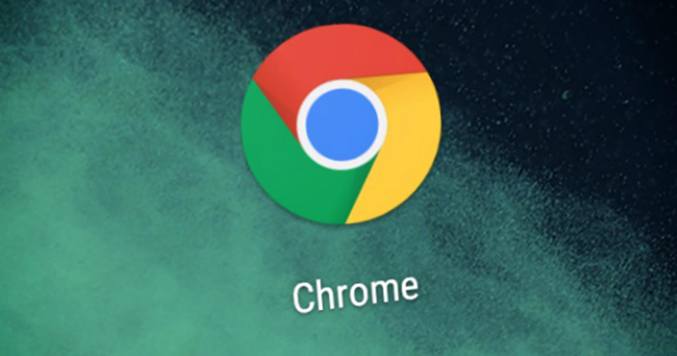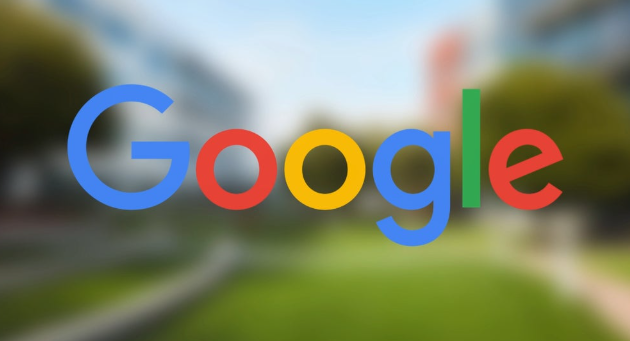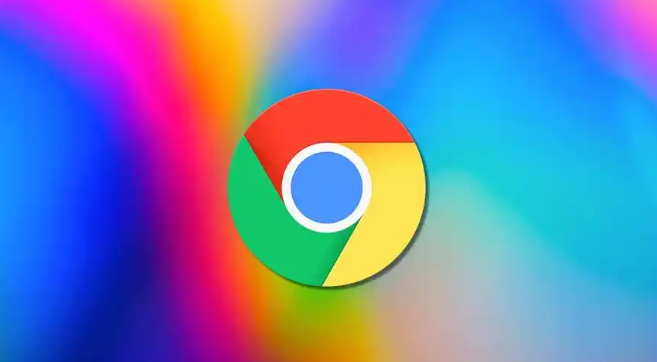当前位置:
首页 >
Google Chrome下载插件提示安装包损坏怎么办
Google Chrome下载插件提示安装包损坏怎么办
时间:2025年06月18日
来源: 谷歌浏览器官网
详情介绍
1. 重新下载插件:文件在下载过程中可能因网络不稳定等原因出现损坏,可从正规渠道重新下载该插件安装包,再次进行安装尝试。
2. 检查插件兼容性:查看插件是否与当前谷歌浏览器版本兼容,若不兼容,需寻找适配浏览器版本的插件版本。
3. 清除浏览器缓存:浏览器缓存中可能存在损坏的文件或数据,影响插件安装。可按Ctrl+Shift+Del组合键,在弹出的窗口中选择清除缓存及相关数据,然后重启浏览器,重新安装插件。
4. 检查系统日期和时间:若系统日期和时间不准确,可能导致插件文件的校验失败。可右键点击任务栏的时间区域,选择“调整日期/时间”,确保日期和时间设置正确。
5. 以管理员身份运行浏览器:右键点击谷歌浏览器的快捷方式,选择“以管理员身份运行”,再尝试安装插件,以排除因权限不足导致的问题。
6. 关闭杀毒软件和防火墙:部分杀毒软件或防火墙可能会误拦截插件安装包,可暂时关闭它们,然后进行插件安装,安装完成后再开启。
7. 检查安装包完整性:若插件安装包是通过压缩文件形式下载的,需检查压缩文件是否完整。可对比下载的文件大小与官方提供的文件大小是否一致,或使用解压软件查看是否能正常解压所有文件。
综上所述,通过上述步骤和方法,您可以有效地解决Google Chrome下载插件时提示安装包损坏的问题。如果问题仍然存在,建议联系插件开发者或访问官方论坛获取进一步的帮助和支持。

1. 重新下载插件:文件在下载过程中可能因网络不稳定等原因出现损坏,可从正规渠道重新下载该插件安装包,再次进行安装尝试。
2. 检查插件兼容性:查看插件是否与当前谷歌浏览器版本兼容,若不兼容,需寻找适配浏览器版本的插件版本。
3. 清除浏览器缓存:浏览器缓存中可能存在损坏的文件或数据,影响插件安装。可按Ctrl+Shift+Del组合键,在弹出的窗口中选择清除缓存及相关数据,然后重启浏览器,重新安装插件。
4. 检查系统日期和时间:若系统日期和时间不准确,可能导致插件文件的校验失败。可右键点击任务栏的时间区域,选择“调整日期/时间”,确保日期和时间设置正确。
5. 以管理员身份运行浏览器:右键点击谷歌浏览器的快捷方式,选择“以管理员身份运行”,再尝试安装插件,以排除因权限不足导致的问题。
6. 关闭杀毒软件和防火墙:部分杀毒软件或防火墙可能会误拦截插件安装包,可暂时关闭它们,然后进行插件安装,安装完成后再开启。
7. 检查安装包完整性:若插件安装包是通过压缩文件形式下载的,需检查压缩文件是否完整。可对比下载的文件大小与官方提供的文件大小是否一致,或使用解压软件查看是否能正常解压所有文件。
综上所述,通过上述步骤和方法,您可以有效地解决Google Chrome下载插件时提示安装包损坏的问题。如果问题仍然存在,建议联系插件开发者或访问官方论坛获取进一步的帮助和支持。